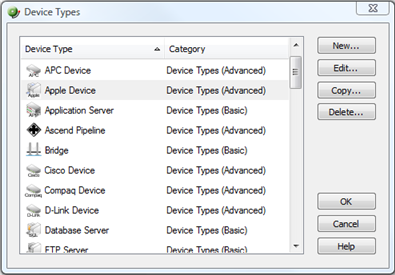Gerätetypen verwenden
Die Gerätetypen und ‑symbole sind eine wichtige Anzeigeoption. Diese Symbole stellen die Netzwerkgeräte auf den Karten dar. WhatsUp Gold stellt mehr als vordefinierte 40 Gerätetypen bereit und bietet die Möglichkeit, eigene, benutzerdefinierte Gerätetypen zu erstellen.
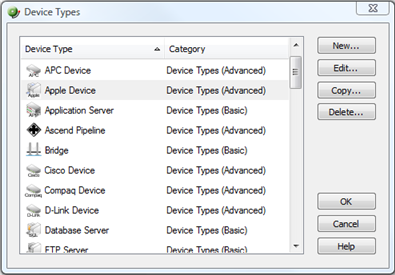
So konfigurieren Sie Gerätetypen:
- Öffnen Sie die Bibliothek der Gerätetypen:
Klicken Sie in der Geräte- oder Kartenansicht auf . Die Bibliothek der Gerätetypen wird angezeigt.
- Sie haben hier mehrere Möglichkeiten:
- Klicken Sie auf , um einen neuen Gerätetyp zu konfigurieren.
- Wählen Sie einen Gerätetyp aus und klicken Sie auf , um den ausgewählten Gerätetyp neu zu konfigurieren.
- Wählen Sie einem Gerätetyp aus und klicken Sie auf , um ein Duplikat des ausgewählten Gerätetyps zu erstellen.
- Wählen Sie einen Gerätetyp aus und klicken Sie auf , um ihn aus der Bibliothek zu entfernen.
- Klicken Sie auf , um die Änderungen zu speichern.
So ändern Sie den Typ eines Geräts:
- Klicken Sie in der Kartenansicht mit der rechten Maustaste auf ein Gerät. Das Kontextmenü wird angezeigt.
- Klicken Sie auf . Das Dialogfeld „Geräteeigenschaften“ wird angezeigt.
- Wählen Sie den neuen auf der rechten Seite des Dialogfeldes aus.
- Klicken Sie auf , um die Änderungen zu speichern.
- Der Typ des Geräts und das entsprechende Symbol werden in der Karte aktualisiert.